L'annotation est une méthode permettant d'ajouter des notes, des idées ou des commentaires à votre texte afin de créer un dialogue entre vous et la personne avec laquelle vous partagez le document. Cet article présentera les 5 meilleurs outils d'annotation de PDF pour Mac sur le marché et comment elles peuvent vous aider à créer des documents de haute qualité.
Les 5 meilleurs outils d'annotation de PDF pour Mac (compatibles avec macOS Ventura)
Il y a tellement d'outils d'annotation de PDF disponibles sur le marché, il peut donc être difficile de décider quel outil d'annotation vous convient le mieux. Dans cet article, nous allons passer en revue les 5 meilleurs annotateurs de PDF pour Mac, afin que vous puissiez décider lequel vous convient le mieux.
#1. UPDF - Le meilleur annotateur de PDF pour Mac
UPDF est l'annotateur de PDF le plus puissant sur Mac. Son approche est très complète: Il vous permet non seulement d'ajouter facilement des notes autocollantes et des zones de texte, mais aussi de dessiner vos idées à l'aide de formes, de tampons, de surlignages, de soulignages, de biffures, de stylos, de gommes, etc. Vous pouvez également signer votre document PDF avec l'outil de signature. Par ailleurs, vous pouvez exporter et enregistrer vos annotations dans un fichier que vous pouvez conserver et transmettre.
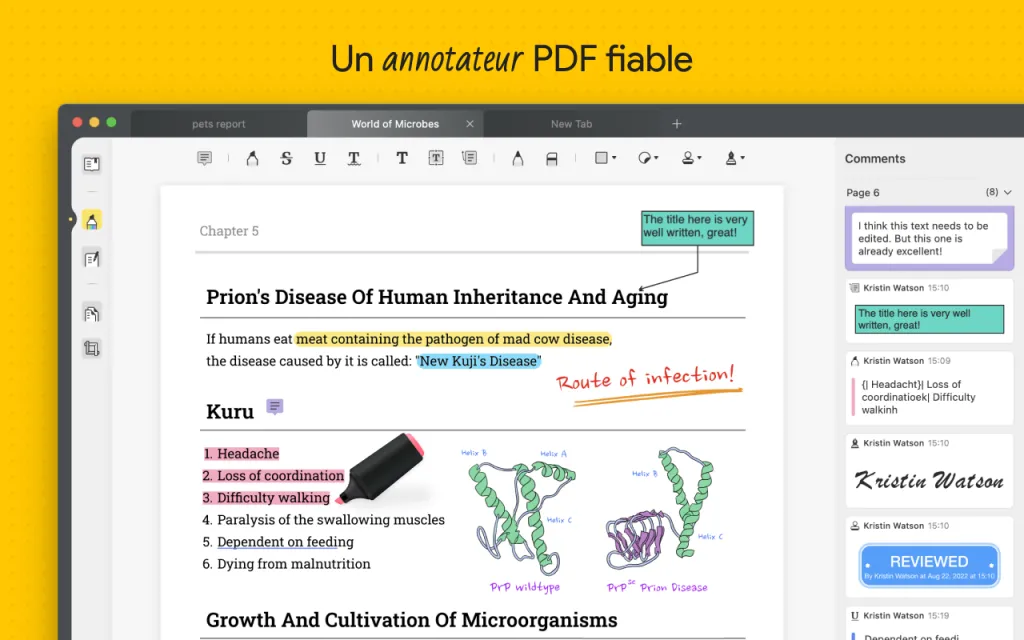
UPDF est doté d'une interface ergonomique et épurée, conçue pour les utilisateurs, nouveaux ou expérimentés, qui souhaitent modifier, annoter et partager des fichiers PDF avec efficacité.
Pros:
- Compatible avec macOS, Windows, iOS et Android. Vous pouvez traiter et synchroniser vos fichiers à tout moment et en tout lieu grâce au stockage Cloud intégré.
- Ajouter des signets et des notes adhésives à vos pages pour continuer là où vous vous êtes arrêté.
- L'IA intégrée vous permet de traduire, d'expliquer et de résumer vos documents. Ensuite, vous êtes permis de sauvegarder le résultat généré sous forme de note ou de le copier et coller.
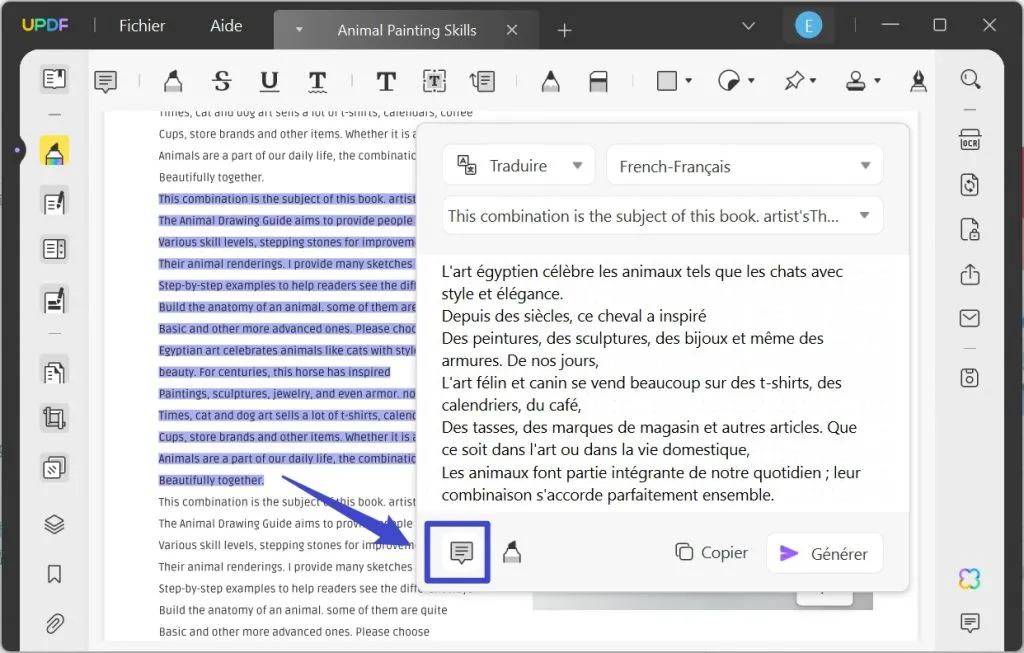
- Vous pouvez modifier les textes, les images, les liens et les pages des documents PDF. L'ajout de filigranes et d'arrière-plans est également pris en charge.
- Vous pouvez convertir les PDF en d'autres formats de fichiers et créer un PDF à partir d'autres formats. De plus, la fonction OCR vous permet de convertir des PDF numérisés en PDF consultables et modifiables.
- Vous pouvez protéger les PDF avec un mot de passe ou une signature numérique.
- Prix abordable sans sacrifier sa richesse et sa force fonctionnelles. En même temps, UPDF vous offre une réduction exceptionnelle de 62% lors du Cyber Monday.
Cliquez sur le bouton ci-dessous pour essayer UPDF et vous obtiendrez gratuitement 1Go de stockage Cloud dès que vous le téléchargez.
Windows • macOS • iOS • Android 100% sécurisé
Si vous souhaitez connaître les étapes détaillées de son utilisation, consultez la page Comment annoter un PDF sur Mac ou voyez la vidéo ci-dessous.
Tutoriel vidéo sur la façon d'annoter un PDF sur Mac
#2. PDFpen
PDFpen est une application d'annotation pour Mac. Vous n'aurez plus besoin d'imprimer vos fichiers PDF pour remplir des formulaires et y ajouter des signatures. Vous pouvez également en profiter pour effectuer des modifications de balisage si nécessaire ou prendre des notes qui sont beaucoup plus faciles à lire qu'une écriture manuscrite.
Utilisez un trackpad pour apposer vos signatures sur le document PDF en déplaçant simplement vos doigts. Grâce à l'outil de sélection Redaction, vous pouvez modifier ou supprimer le texte de votre document.

Pros:
- Utiliser l'appareil photo intégré de votre Mac, et maintenir la signature face à l'appareil pour l'ajouter à votre document PDF.
- L'aperçu vous permet d'augmenter ou de diminuer le trait des formes.
- Divers outils à utiliser pour créer des surbrillances et des couleurs supplémentaires pour le texte.
Con:
- Cet outil PDF ne permet pas à l'utilisateur de modifier le texte du PDF.
#3. PDF Expert
PDF Expert est le meilleur annotateur de PDF Mac qui aide ses utilisateurs à éditer, annoter des textes, remplir des formulaires et apporter des modifications aux PDF sur tous les appareils Mac. Quel que soit le support sur lequel vous souhaitez travailler, PDF Expert vous couvre. C'est un excellent outil pour les étudiants et les professionnels qui ont besoin d'un outil hautement fonctionnel et sécurisé pour éditer leurs fichiers PDF de n'importe où.
Les barres tactiles sur Mac peuvent être utilisées pour accéder très facilement aux outils d'annotation. Les annotations effectuées dans PDF Expert peuvent être enregistrées dans un document et être partagées avec des collègues et des amis.

Pros:
- Utiliser l'outil de balisage du texte pour personnaliser le texte. Utilisez vos propres couleurs, polices et tailles de brosse.
- Son interface propre et intuitive est simple à maîtriser et vous permettra d'annoter vos PDF en un rien de temps.
- Ajouter des formes et des diagrammes pour rendre le texte agréable à lire et amusant.
Con:
- Vous ne pouvez pas créer des tampons personnalisés de plusieurs lignes de texte à l'aide de ce logiciel.
#4. PDF Reader Pro
Si vous recherchez une application qui n'est pas seulement un lecteur de PDF mais aussi une application d'annotation facile à utiliser pour Mac, alors vous devriez essayer PDF Reader Pro. Il est utile pour rédiger des documents PDF, créer et modifier des annotations, et ajouter divers contenus aux fichiers PDF.
Il fournit aux utilisateurs de Mac divers outils d'annotation tels que des stylos, des formes, des surligneurs et des notes autocollantes qui rendent votre expérience de lecture agréable. Il rend la lecture et l'annotation de tout PDF plus facile que jamais. Insérez des tableaux avec des lignes et des colonnes pour ajouter du texte et le personnaliser en conséquence.
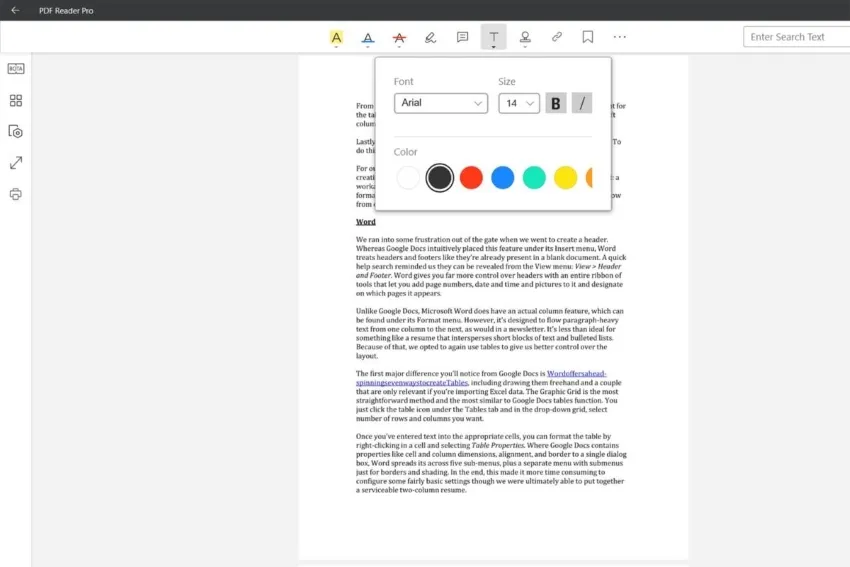
Pros:
- Utiliser l'outil de balisage pour souligner et mettre en évidence des phrases ou des paragraphes avec des couleurs différentes.
- Ajouter divers tampons à votre document PDF ou créer des tampons personnalisés de votre choix.
- Meilleure application de prise de notes PDF Mac avec des notes autocollantes entre les paragraphes en un clic.
Con:
- La taille de votre fichier PDF diminue lorsque vous y ajoutez une note.
#5. Adobe Acrobat Reader
Adobe Acrobat Reader est le meilleur annotateur de PDF sur Mac. Il facilite plus que jamais l'édition et la conversion de PDF dans des formats de fichiers tels qu'Excel et Word. Si vous n'êtes pas sûr de l'endroit où vous avez arrêté votre lecture, il vous suffit d'utiliser des signets pour garder la trace de votre passage. Vous pouvez également utiliser l'outil de recherche pour trouver rapidement ce que vous cherchez.
Faites des commentaires directement sur vos documents à l'aide des outils d'annotation d'Adobe Acrobat Reader. Dessinez n'importe quoi n'importe où sur votre PDF pour le rendre pertinent par rapport au texte.

Pros:
- Il fournit un outil d'expurgation pour cacher toute information sensible à l'intérieur de votre PDF.
- La prise de notes peut être amusante en utilisant des notes autocollantes et des surligneurs pour colorier le texte important.
- Il utilise les signets d'une manière qui le distingue des autres applications de sa catégorie.
Con:
- Il ne vous permet pas d'utiliser une quelconque fonctionnalité sans abonnement.
Comparaison des 5 meilleurs annotateurs de PDF pour Mac
Quel outil PDF ferait le mieux l'annotation pour vous? Le tableau suivant met en évidence certains points importants qui vous aideront dans votre choix:
| Outil | Systèmes d'Exploitation | Prix | Courbe d'Apprentissage | Lissage de L'Interface | Beaux Autocollantss |
| UPDF | Windows, Mac, Android, iOS | 39.99€/an 69.99€/perpétuel | Facile | Haut | Oui |
| PDFpen | Mac | 179€/une fois | Moyenne | Faible | Non |
| PDF Expert | Mac, iOS | 79.99€/an 139,99€/perpétuel | Moyenne | Moyen | Non |
| PDF Reader Pro | Windows, Mac, Android, iOS | Premium: 59.99€ Licence Permanente: 79.99€ | Moyenne | Moyen | Non |
| Adobe Acrobat Reader | Windows, Mac, Android, iOS, en ligne | 29.99€/mois 239.88€/an | Complexe | Moyen | Non |
Après la comparaison, on conclut facilement que UPDF dera votre meilleur choix pour annoter vos documents sur Mac. "UPDF est sans aucun doute l’une des meilleures options d’édition PDF pour macOS et iOS. L’intégration de ChatGPT augmente la fonctionnalité et l’efficacité du logiciel, ce qui en fait un outil précieux pour tous ceux qui travaillent fréquemment avec des documents PDF." (Djib's, 2023)
FAQ sur le choix du meilleur annotateur de PDF pour Mac
Quel est le meilleur annotateur de PDF pour Mac?
Si vous recherchez un annotateur ultra-rapide et riche en fonctionnalités pour votre Mac, UPDF offre les meilleurs services du marché. Sa capacité à surligner, souligner et commenter vos PDF est exceptionnelle. De plus, vous pouvez gérer le panneau de commentaires de votre document en toute simplicité. UPDF vous offre également la possibilité d'apposer des tampons et des autocollants sur vos PDF afin d'en améliorer l'aspect.
Mac dispose-t-il d'un annotateur de PDF intégré?
Mac offre un outil d'annotation de PDF sous la forme d'Preview, mais l'outil dispose d'un ensemble d'options très basiques. Preview est un outil intégré qui fournit des services d'édition et d'annotation de PDF de base. Vous ne pouvez utiliser que des fonctions telles que le surlignage de texte ou l'ajout de formes au PDF. Nous vous recommandons plutôt UPDF, qui est rentable et très efficace, et qui couvre non seulement l'annotation, mais aussi l'édition, la fonction OCR, l'organisation des PDF et diverses fonctions liées aux PDF, ce qui pourrait répondre à vos besoins.
Comment choisir un bon annotateur de PDF pour Mac?
Pour choisir un bon annotateur de PDF pour votre Mac, vous devez examiner un ensemble de points importants qui vous aideront à sélectionner l'outil parfait pour vos besoins. Nous vous présentons ci-dessous quelques points qui vous aideront à choisir un bon annotateur de PDF pour votre Mac:
- L'outil doit être riche en fonctionnalités, c'est-à-dire qu'il doit offrir de nombreuses fonctions qui peuvent vous aider à améliorer le PDF de manière satisfaisante.
- Pour être parfait, l'annotateur de PDF doit être rapide dans ses opérations. S'il doit avoir une bonne vitesse de traitement, l'annotateur de PDF ne doit pas être à la traîne.
- Un bon annotateur de PDF pour Mac doit être doté d'une bonne interface. Une interface conviviale facilite la compréhension et l'utilisation de l'outil.
- Lors du choix d'un annotateur de PDF, vous devez tenir compte de ses tarifs. Un bon annotateur de PDF fournit divers outils à ses utilisateurs tout en garantissant un bon rapport qualité-prix.
UPDF répond à tous les critères de choix d'un bon annotateur de PDF sur votre appareil Mac. Vous ne regretterez jamais de l'utiliser.
Conclusion
Un annotateur de PDF sur Mac peut être un excellent moyen d'obtenir plus d'informations de vos documents, que vous les utilisiez pour le travail ou l'école. Il existe tellement d'annotateurs de PDF Mac que vous pouvez trouver celui qui vous conviendra le mieux: UPDF. En tant qu'annotateur de PDF pour Mac, il offre la plupart des types d'outils d'annotation. Vous pouvez le télécharger et l'essayer dès maintenant.
Windows • macOS • iOS • Android 100% sécurisé
 UPDF
UPDF
 UPDF pour Windows
UPDF pour Windows UPDF pour Mac
UPDF pour Mac UPDF pour iPhone/iPad
UPDF pour iPhone/iPad updf android
updf android UPDF AI en ligne
UPDF AI en ligne UPDF Sign
UPDF Sign Lire le PDF
Lire le PDF Annoter le PDF
Annoter le PDF Modifier le PDF
Modifier le PDF Convertir le PDF
Convertir le PDF Créer le PDF
Créer le PDF Compresser le PDF
Compresser le PDF Organiser les pages PDF
Organiser les pages PDF Fusionner les PDF
Fusionner les PDF Diviser le PDF
Diviser le PDF Rogner le PDF
Rogner le PDF Supprimer les pages PDF
Supprimer les pages PDF Pivoter le PDF
Pivoter le PDF Signer le PDF
Signer le PDF Formulaire PDF
Formulaire PDF Comparer les PDF
Comparer les PDF Protéger le PDF
Protéger le PDF Imprimer le PDF
Imprimer le PDF Traitement par lots
Traitement par lots OCR
OCR UPDF Cloud
UPDF Cloud À propos de UPDF AI
À propos de UPDF AI Solutions de UPDF AI
Solutions de UPDF AI FAQ sur UPDF AI
FAQ sur UPDF AI Résumer le PDF
Résumer le PDF Traduire le PDF
Traduire le PDF Expliquer le PDF
Expliquer le PDF Analyser le PDF
Analyser le PDF Analyser les informations de l'image
Analyser les informations de l'image PDF vers carte mentale
PDF vers carte mentale Discuter avec IA
Discuter avec IA Mode d'emploi
Mode d'emploi Spécifications techniques
Spécifications techniques Mises à jour
Mises à jour FAQs
FAQs Astuces pour UPDF
Astuces pour UPDF Blog
Blog Actualités
Actualités Avis sur UPDF
Avis sur UPDF Centre de téléchargement
Centre de téléchargement Contactez-nous
Contactez-nous




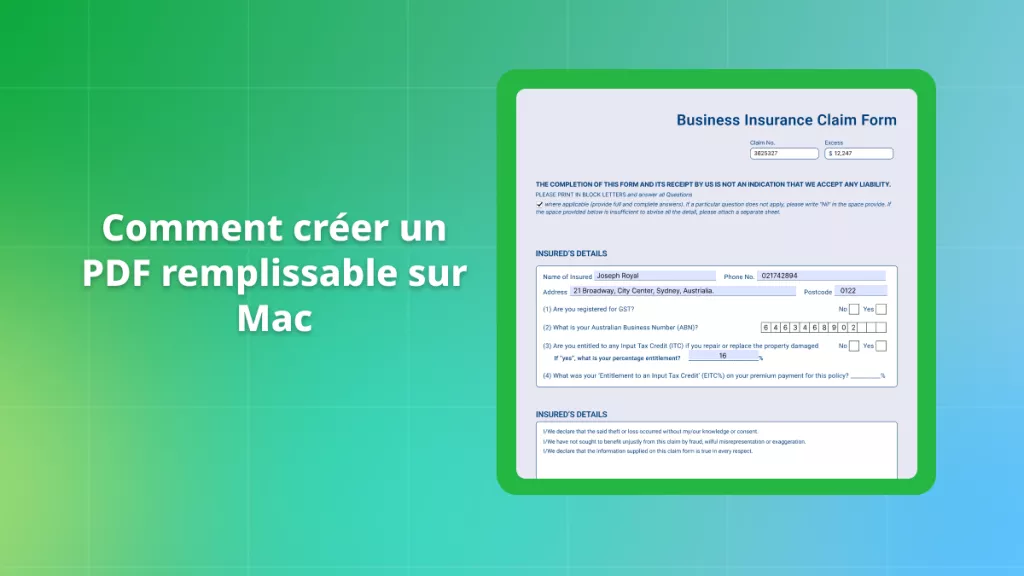




 Freddy Leroy
Freddy Leroy 


